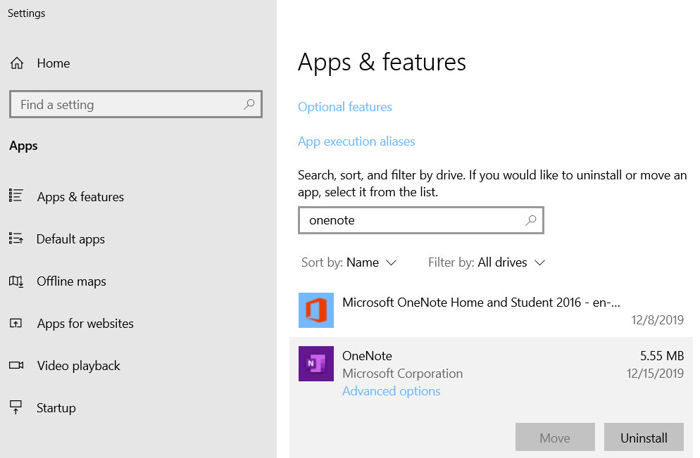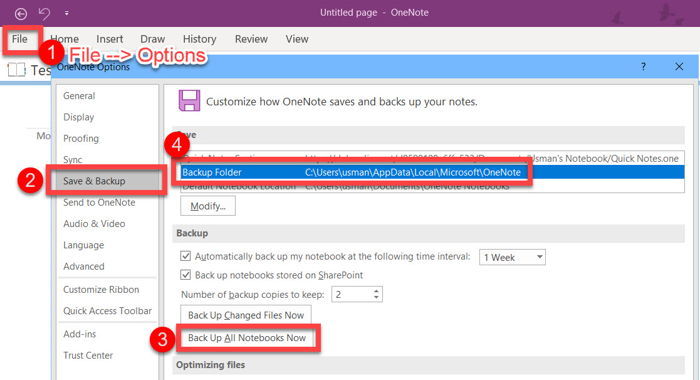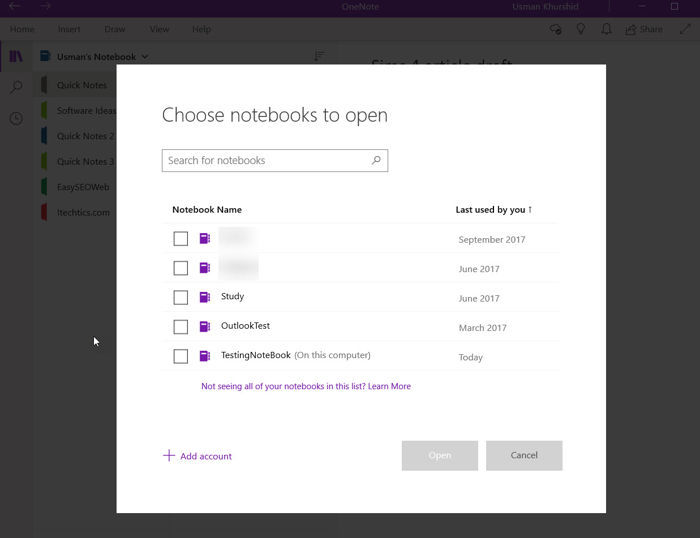Si vous avez installé Office 2019 ou Office 365, vous aurez remarqué que OneNote est absent de l’installation. Microsoft abandonne OneNote 2016 au profit de l’application OneNote fournie avec Windows 10.
OneNote est un outil de prise de notes, de collecte d’informations et de collaboration multi-utilisateurs tout en un de Microsoft. Il prend en charge les notes, les dessins, l’écriture, les coupures d’écran, l’audio et la vidéo, etc.
OneNote faisait partie de la suite Office 2016 mais n’était pas inclus dans Office 2019 ou Office 365. Il est fourni par défaut sous forme d’application intégrée dans Windows 10.
Oui, OneNote 2016 est en cours d’abandon et son soutien ne sera disponible que jusqu’en octobre 2020. Microsoft pourrait offrir une assistance prolongée après cette date, mais nous devons nous assurer que nous faisons migrer tous nos ordinateurs portables et nos notes vers la nouvelle application OneNote.
Dans cet article, nous discuterons des différences entre OneNote 2016 et l’application OneNote pour Windows 10, puis nous donnerons les liens de téléchargement direct actuellement en cours de fonctionnement vers toutes les versions de OneNote pour toutes les plateformes, y compris Windows 10, les versions antérieures de Windows, Mac, Android, iPad et iPhone.
Contenu
Différence entre OneNote 2016 et OneNote App
OneNote 2016 est une application pour ordinateur de bureau fournie avec la suite Microsoft Office 2016. OneNote pour Windows 10 est une application pré-installée dans Windows 10.
Microsoft porte toujours toutes les fonctionnalités de OneNote 2016 sur la nouvelle application OneNote. À partir de mars 2020, la nouvelle application OneNote sera intégrée à Office 2019 et Office 365. Elle sera donc toujours disponible sous la forme d’une application OneNote for Desktop.
Voici les caractéristiques de chaque application :
Application OneNote
- Voir toutes les notes classées par date de leur dernière ouverture
- Prévisualisez vos notes sans avoir à ouvrir la page
- Transformez vos dessins en formes automatiquement
- Voir qui travaille avec vous sur un carnet partagé
- Partager une seule page au lieu de tout le carnet
- Écrivez une équation et résolvez-la à l’aide de Ink Math Assistant
- Utilisez de l’encre de crayon pour dessiner ou esquisser
- L’intégration de Windows 10 est incluse :
- Prenez des notes avec le Surface Pen même lorsque l’appareil est verrouillé
- Dites à Cortana de prendre des notes avec votre voix
- Passez rapidement à une nouvelle page en sélectionnant le bouton « Note » dans le Centre d’action
- Écrivez sur une page web dans Microsoft Edge et enregistrez vos annotations dans OneNote
- Partagez vos notes avec n’importe quelle application grâce au bouton « Partager
- Utilisez l’appareil photo de l’appareil pour capturer des documents, des tableaux blancs, des reçus et plus directement dans OneNote
OneNote 2016
Ce sont les caractéristiques propres à OneNote 2016. Microsoft ajoute peu à peu toutes ces fonctionnalités à l’application OneNote.
- Capturez une coupure d’écran et ajoutez-la à vos notes
- Imprimez tout ce que vous avez sur votre ordinateur directement sur OneNote
- L’intégration de la suite bureautique comprend :
- Insérez les détails de la réunion dans vos notes à partir d’Outlook
- Insérez une feuille de calcul Excel intégrée dans vos notes
- Créer des tâches dans OneNote et les faire apparaître dans Outlook
- Enregistrez ou sauvegardez vos notes sur un disque dur local au lieu du nuage
Télécharger OneNote
Téléchargez OneNote 2016 sur Windows Store
Ce lien ouvrira le magasin Windows. Cela ne fonctionne que sur Windows 10.
Télécharger OneNote 2016 64-bit pour Windows Desktop
Télécharger OneNote 2016 32-bit pour Windows Desktop
Les liens mentionnés ci-dessus sont des installateurs web. Vous devrez exécuter l’installateur pour télécharger et installer la dernière mise à jour de OneNote 2016. OneNote 2016 fonctionne pour toutes les versions de Windows, y compris Windows 10, Windows 8/8.1 et Windows 7.
Télécharger OneNote pour Android
Télécharger OneNote pour iPhone
Installation de OneNote 2016
Une fois que vous avez téléchargé le fichier d’installation, lancez le programme d’installation et attendez que le téléchargement soit terminé.
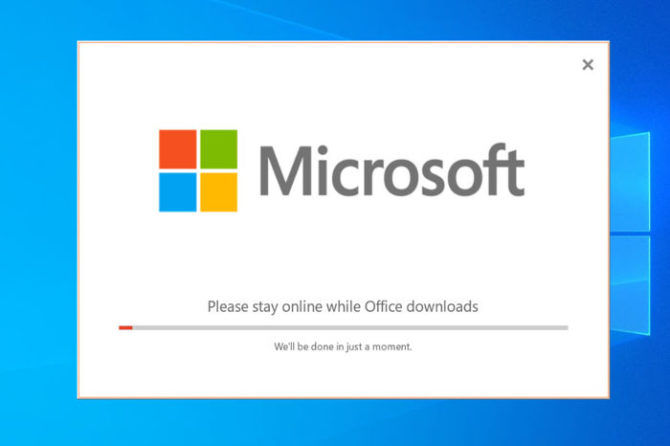
Une fois installé, vous pouvez rechercher OneNote dans le menu Démarrer et vous trouverez deux entrées, OneNote app et OneNote 2016.
Vous devrez vous connecter avec votre identifiant Microsoft pour lancer OneNote 2016.
Désinstaller OneNote 2016
Ces deux applications peuvent être utilisées côte à côte. Mais si vous souhaitez supprimer complètement une application, vous pouvez le faire à partir de Applications et fonctionnalités.
- Ouvrez les applications et les fonctionnalités (touche Windows + X + F)
- Rechercher OneNote
- Sélectionnez l’application que vous souhaitez désinstaller et appuyez sur le bouton Désinstallation bouton.
Migration des notes de OneNote 2016 vers l’application OneNote
Puisque Microsoft prévoit de continuer à utiliser l’application OneNote, il est conseillé de migrer toutes vos notes de OneNote 2016 vers l’application OneNote. Voici les étapes à suivre :
- Ouvrez OneNote 2016
- Allez dans le menu Fichier -> Options -> Sauvegarde
- Cliquez sur le Sauvegarder tous les ordinateurs portables maintenant sous le bouton Sauvegarde.
- Toutes les données seront sauvegardées dans le dossier mentionné dans la section « Sauvegarder ».
Vous pouvez prendre cette sauvegarde sur n’importe quel PC et la placer sous votre dossier Documents. La nouvelle application OneNote détectera automatiquement les nouveaux ordinateurs portables.
- Ouvrir l’application OneNote
- Cliquez sur le nom du portable actuellement actif
- Dans la liste déroulante, sélectionnez Plus de cahiers…
- Ici, vous pourrez voir la liste de tous vos carnets de notes.
Veuillez noter que les ordinateurs portables que vous avez copiés à partir de la sauvegarde porteront une étiquette (sur cet ordinateur) devant eux. Une fois ouverts, vous devrez sélectionner un identifiant Microsoft où ils seront téléchargés. Malheureusement, l’application OneNote ne fonctionne pas avec les ordinateurs portables locaux.
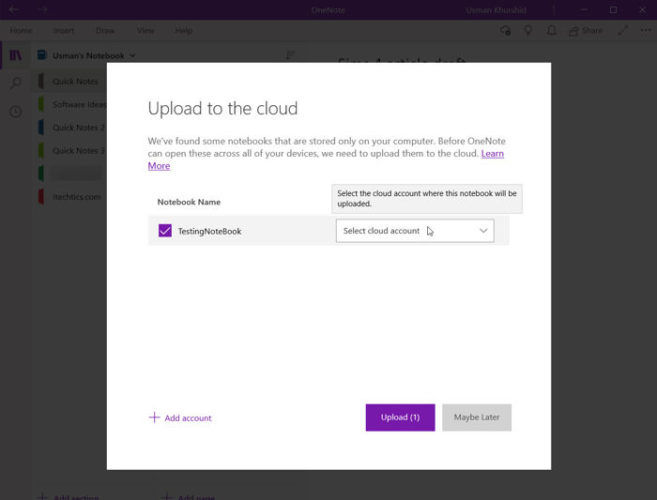
Quel outil utilisez-vous pour prendre des notes ? OneNote est mon application préférée pour prendre des notes et organiser mes données. Je passe maintenant à la nouvelle application OneNote qui est pré-installée avec Windows 10. Utiliserez-vous toujours OneNote 2016 ou passerez-vous à la nouvelle application ?